软件介绍
xmind思维导图官方版是一款拥有强大功能的思维导图软件,软件拥有着丰富且强大的功能帮助用户制作思维导图,帮助用户更好的完成学习以及工作。用户可以通过思维导图来更好的了解各个知识之间的关系以及思维结构。感兴趣的小伙伴们,赶紧下载体验吧。
xmind思维导图官方版拥有着多种模版可以选择,方便用户在面对不同情况下使用。软件支持多种导入和导出格式,如PDF、PNG、Word等、软件还针对思维导图推出了不同的美化样式以及背景外观,让思维导图在使用起来可以更加美观。
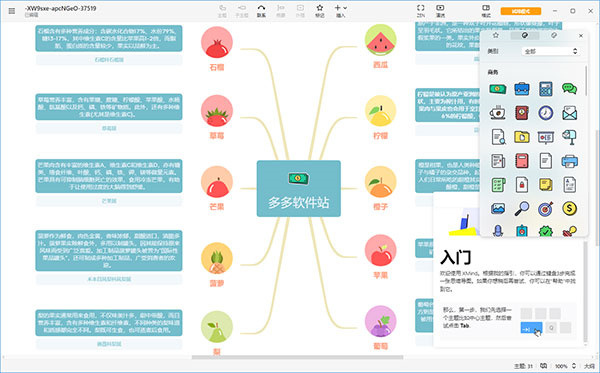
软件特色
1、同步数据至印象笔记
软件已经可以支持登陆印象笔记账号了,现在只需要登陆下印象笔记,就能实现将xmind的数据直接保存到印象笔记里。不需要像以前那样先导出其他格式再保持到印象笔记了。
2、头脑风暴功能模块
头脑风暴能帮助我们很好的收集我们的想法。的头脑风暴模式,我们只需要在创意工厂对话框中输入会议讨论出来的要点。xmind模式中的计时器可以提醒我们会议讨论的时间,让讨论更加紧凑,从而提高效率。 另一块的是全屏编辑器,全屏编辑器为了界面更加整洁,把xmind的工具栏跟图标栏都屏蔽隐藏了,所以我们找到没有菜单和工具栏。但我们通过使用快捷键或是右击选择菜单命令来实现对导图文件的编辑。
3、支持多种格式文件的导出
很 多时候我们需要与朋友分享我们制作的导图,导图软件的导出功能也是我们关注的一大看点。XMind支持多种文件格式的导出,不仅支持主流的办公软件 office word,excel,PPT,还能导出图片格式,Pdf,svg等等其他格式。xmind软件还可以支持打开freemind,mindmanager 等等其他多种思维导图软件。这是其他软件不具备的。
4、因果分析:鱼骨图
鱼 骨图这个大家如果对产品质量管理有了解的话,应该会很熟悉。鱼骨图又叫因果图,简单的话就是什么原因导致了什么现象或结果。通过鱼骨图,我们可以理清各种 原因之间的关系,更好的帮助我们解决问题。鱼骨图又分为左右鱼骨图,鱼骨图功能也是xmind软件的一大特色,而且支持导图结构切换。
5、项目管理:甘特图与任务信息
xmind 也可以用来帮助我们管理我们的项目进度,并提醒我们要及时跟进。XMind中的也具有甘特图功能,我们可以直观地通过中图形化的进度条的来观察,更直观更 简洁。我们还可以通过设置各个项目的优先级、进度情况、计划开始的时间与截止日期。通过任务信息进行管理,编辑实时编辑项目进度。
软件功能
一键即可开启演说模式
演说模式可自动生成转场动画和布局,一键即可展示你的思维导图。从头脑风暴到思维展示,在 XMind 中即可完成工作流闭环。告别繁琐,尽享高效。
骨架 & 配色方案
多种风格,百变随心。结构和配色方案的组合构筑出百变的主题风格。这次我们颠覆了以往内置主题风格的设定,在创建导图时即可自由选择结构和配色,让你用喜欢的方式画出思维导图的更多可能性。
全新结构——树型表格
新结构,新思路。树型表格结构让你在思维导图结构和表格间无缝转换。将主题以更有序的方式排列组合,无需费劲即可将想法清晰地进行表格化呈现,让你的思维呈现出更多秩序感。
编辑图片样式
新版本支持修改图片样式,包括设置图片的尺寸、为图片添加边框和阴影、更改图片的透明度等。样式的修改让插入的图片更好地融入思维导图中,在统一风格的基础上增添了几分精致感。
新鱼骨图
鱼骨图是很好的探究问题本质原因的工具。新鱼骨图的结构优化了找寻问题原因的逻辑,让你在思考问题时更聚焦,在混用结构时也提供了更多逻辑嵌套的可能性。
新增主题形状
新增的多种主题形状,让你更生动形象地表达观点和感受,创造出更具想象力和创造力的导图。
xmind思维导图官方版安装步骤
1、在本站下载解压得到安装包,双击打开,等待安装即可。
2、在进入软件前会给大家用户展示新功能要素,点击继续后点击我同意用户许可议即可。
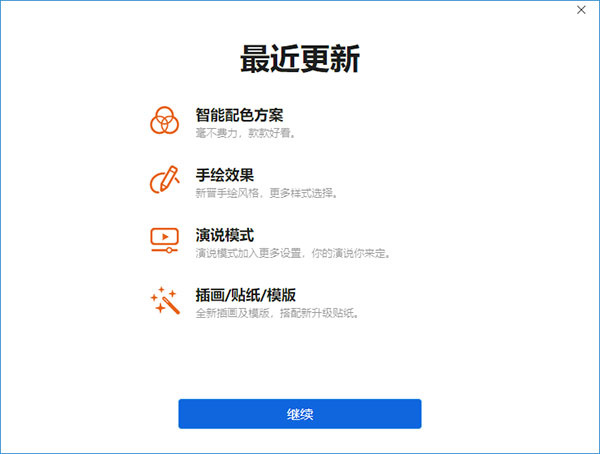
3、对于第一次注册该软件的用户可以在右下角点击创建一个账号,注册的流程也非常检查,只需要提供邮箱及手机号即可完成账号注册。
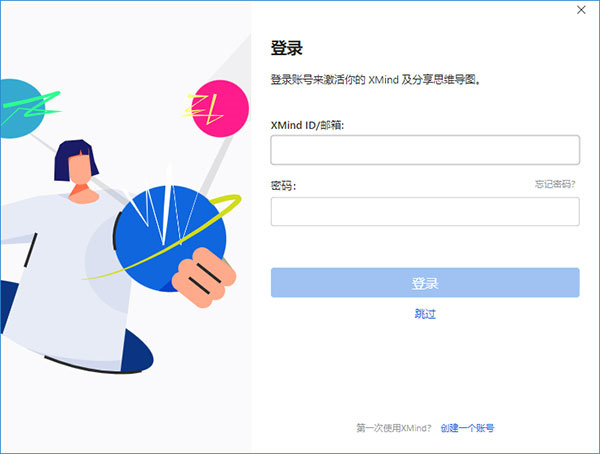
4、账号注册成功就可以使用该软件啦。
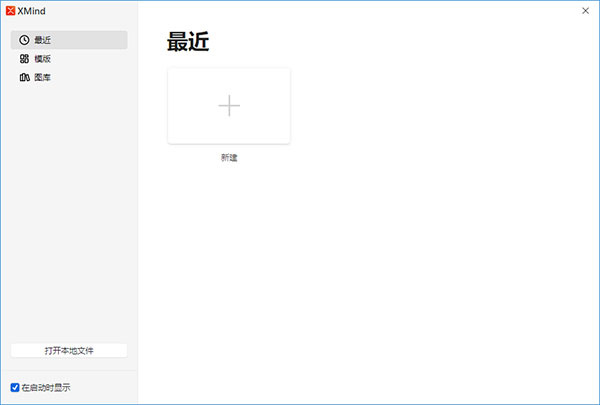
5、该软件提供了很多种类型的模板,对于新手用户来说,再也合适不过了,既有新手指导教程,还可以自由修改内容。
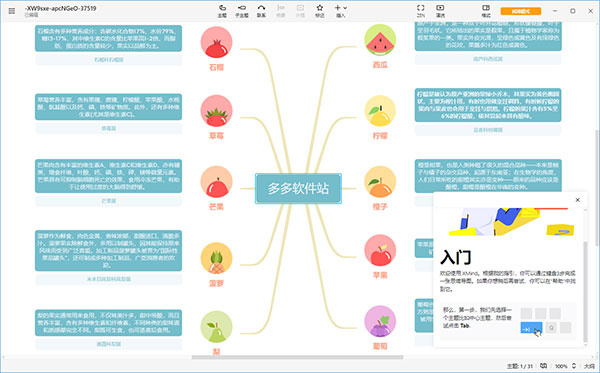
好了以上就是xmind思维导图电脑版的安装教程了,对于使用教程,小编也在下文提供了精选实用的实用教程,希望对大家在使用时会有所帮助。
xmind思维导图官方版画流程图教程
第一步:点击【新建空白图】,出现一个中心有中心主题的空白图纸。
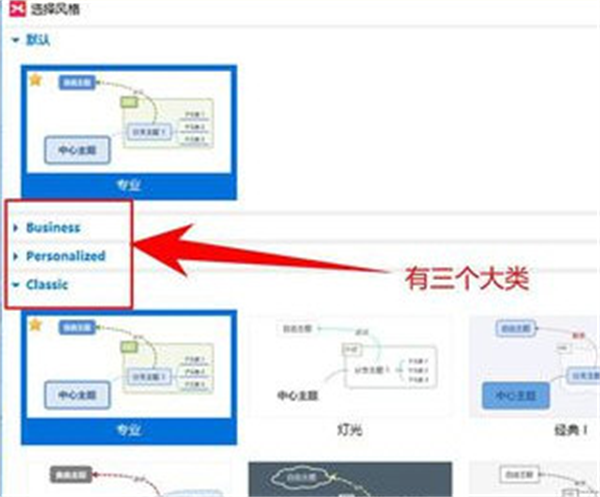
第二步:修改中心主题名称。双击中心主题,然后输入要修改成的名称。
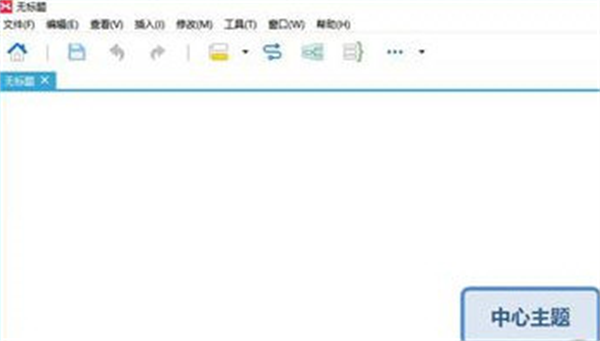
第三步:插入第二层级主题。选中【中心主题】,然后点击【鼠标右键】,选择【插入】,选择【子主题】,根据自己的需求插入多个二层层级主题,双击分支主题,就可以对其进行重命名。
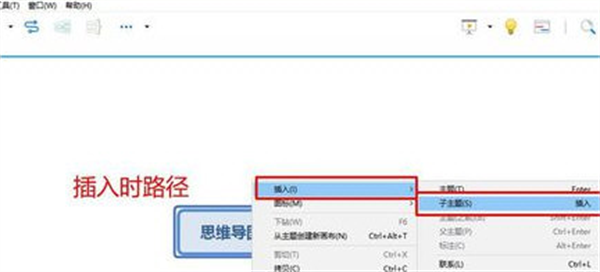
第四步:插入更多层级的主题。按照第三步的方法,可以分别插入第三、第四、第……级主题。
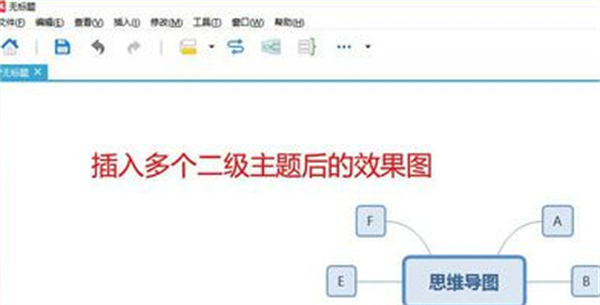
xmind思维导图官方版快捷键一览
【文件】
新建思维导图:Ctrl + N
【编辑】
拷贝样式:Ctrl + Alt + C
粘贴样式:Ctrl + Alt + V
折叠/展开子主题:Ctrl + /
【插入】
主题(之后) :Enter
子主题:Tab
主题(之前):Shift + Enter
父主题:Ctrl + Enter
超链接-网页:Ctrl + K
联系:Ctrl + Shift + L
外框:Ctrl + Shift + B
笔记:Ctrl + Shift + N
【查看】
放大:Ctrl + =
缩小:Ctrl + -
实际大小:Ctrl + 0
ZEN模式:Ctrl + Alt + F
显示格式面板 :Ctrl + I
切换至导图/大纲:Ctrl + Shift + M
-
思维导图

电脑思维导图软件可以通过可视化的结构,帮助网友们整理思路、规划项目、记忆知识点等,大幅提升创作效率、学习效率,那么电脑思维导图软件哪个好呢?其实不同品牌的思维导图软件优势都不一样,收藏这个合集让你可以随时找到自己想要的思维导图软件。


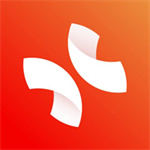


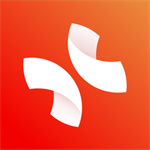
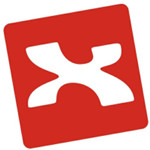


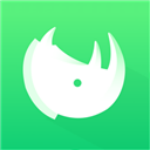
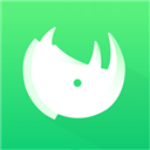





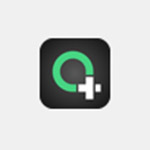
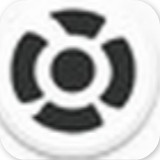

















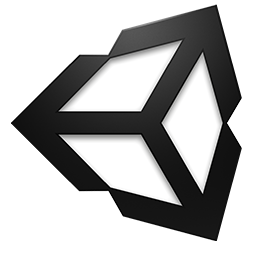
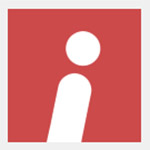

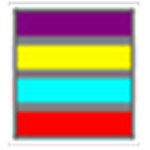






















 浙公网安备 33038202002266号
浙公网安备 33038202002266号